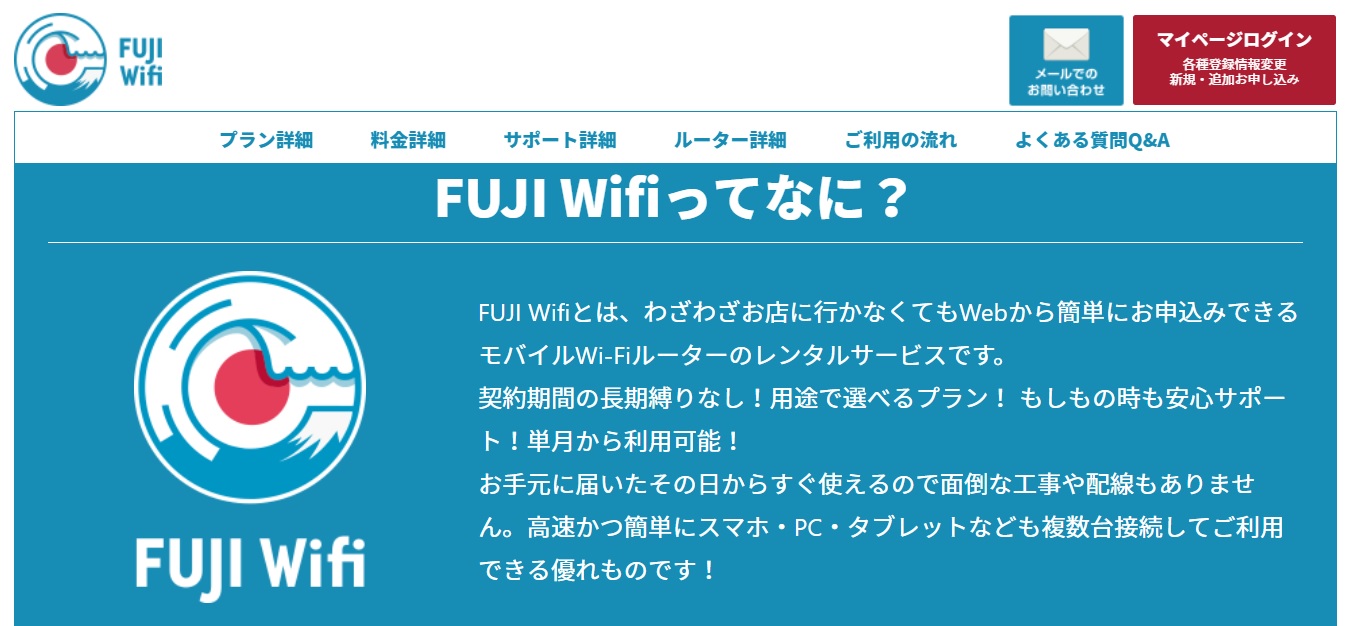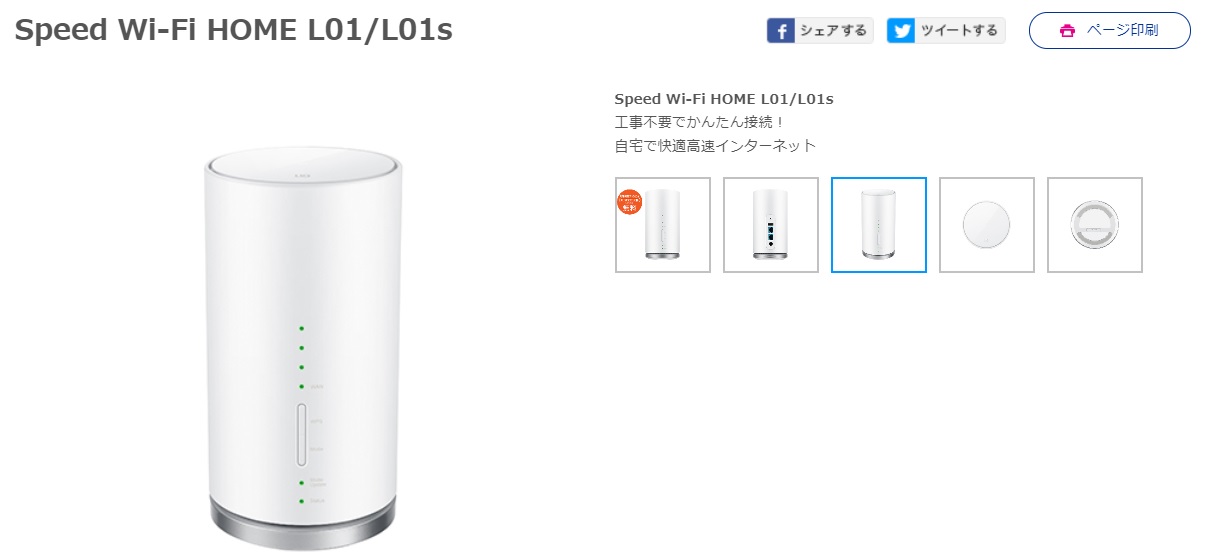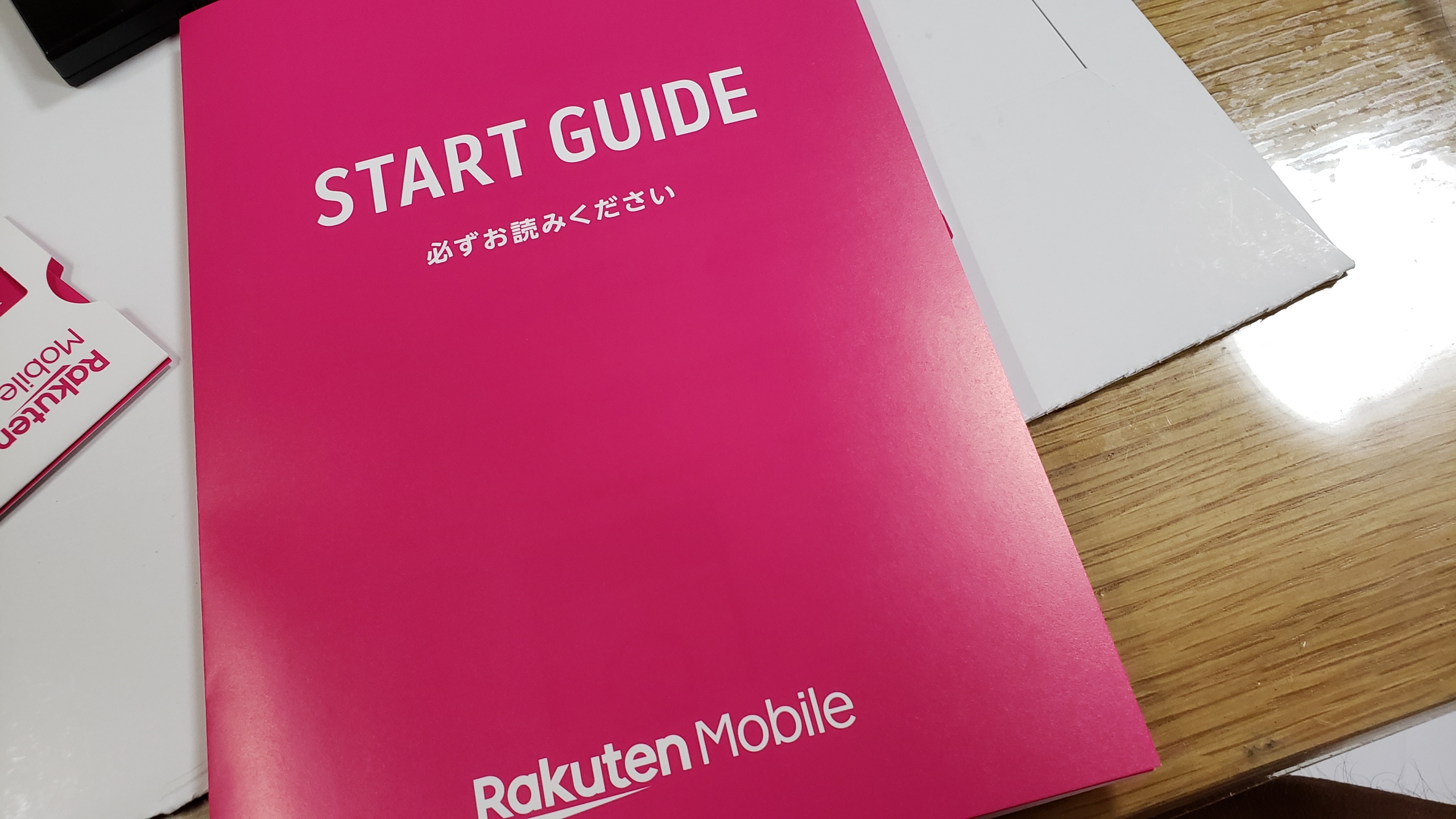Try WIMAXは大丈夫?届く日や返却方法など実際に使った感想や使い勝手をレビュー!

今日はTry WIMAXに関する記事です。
Try WIMAXとは、実際にWIMAXを契約する前にお試しレンタルできるUQ WIMAXのサービスです。
もちろん料金は無料です。
でも、このTry WIMAX、使ってみたいけど二の足を踏んでいる人って多いんじゃないかなと思うのです。
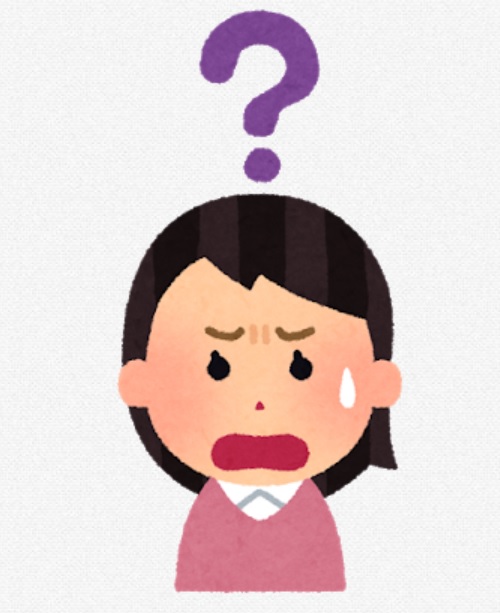
無料って言うけど何か落とし穴があるんじゃないかな…
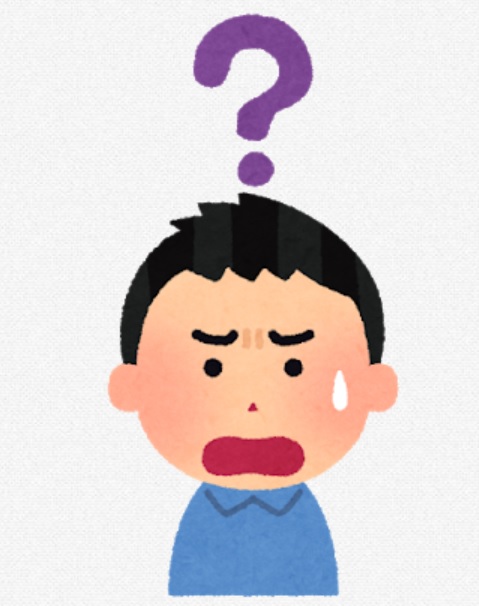
レンタルすると強引に契約させられたりするんじゃないかな
こんな疑問を持っている人もいるかもしれません。
結論から言いましょう。
Try WIMAXは安心・安全。
そして絶対に使ったほうがよいサービスです。
Try WIMAXを活用すべき理由
- 使用場所の通信速度が測定できる
- 通信速度はサービス適用エリアでも落ちる場合がある
- 契約後のトラブルや返却手続きを回避できる
私もTry WIMAXを実際に申し込んでみました。
ネットの動画とか、300bpsとかすんごい速度結果が出てましたけど、実際には買ってみるとそこまで通信速度が遅かったです。
もしもこれを正式に申込み、契約した後に発覚したと思うと…

想像したんとちがーーーう、ってショックで寝込んだかもしれんね。
そんなTry WIMAX、手続きから返却の流れを実際に使ってみた感想を踏まえて解説していきます。
なお、WiMAXを使い始めて数か月。通信速度も安定してイメージ通り自宅用インターネットとして最適です。詳しくはこちらを。

WiMAXのプロバイダでおススメはビッグローブWiMAXです。
SIMのみプランが選べて月額3300円程度利用可能です。詳しくはこちらを。

Try WIMAXを使う意義

まず、なぜTry WIMAXを使うべきかを整理してみましょう。
理由はただひとつ。あなたが使う場所でどれぐらいの通信速度かを測ることができるからです。
WIMAX+5Gへの期待は禁物?
WIMAX+5Gというサービス名のとおり、第5世代の通信サービスだと相当スピードが出るのだろうな…自然にそう期待しちゃいますよね。
また、YouTubeでのレビューでは普通に300Mbpsとか通信速度を記録する動画を見ると…

ああーー、こんなに通信速度が出るなんて素晴らしーーー
そう信じ込んでします。でも、どこの利用場所でも同じような通信速度が出るわけではありません。
ネットの情報と実際の通信速度は異なる
通信回線の速度はあなたが利用する場所の通信環境によって異なります。
例えば、UQ WIMAXのホームページではWIMAXサービス利用エリアをピンポイントで確認できるマップを公開しています。
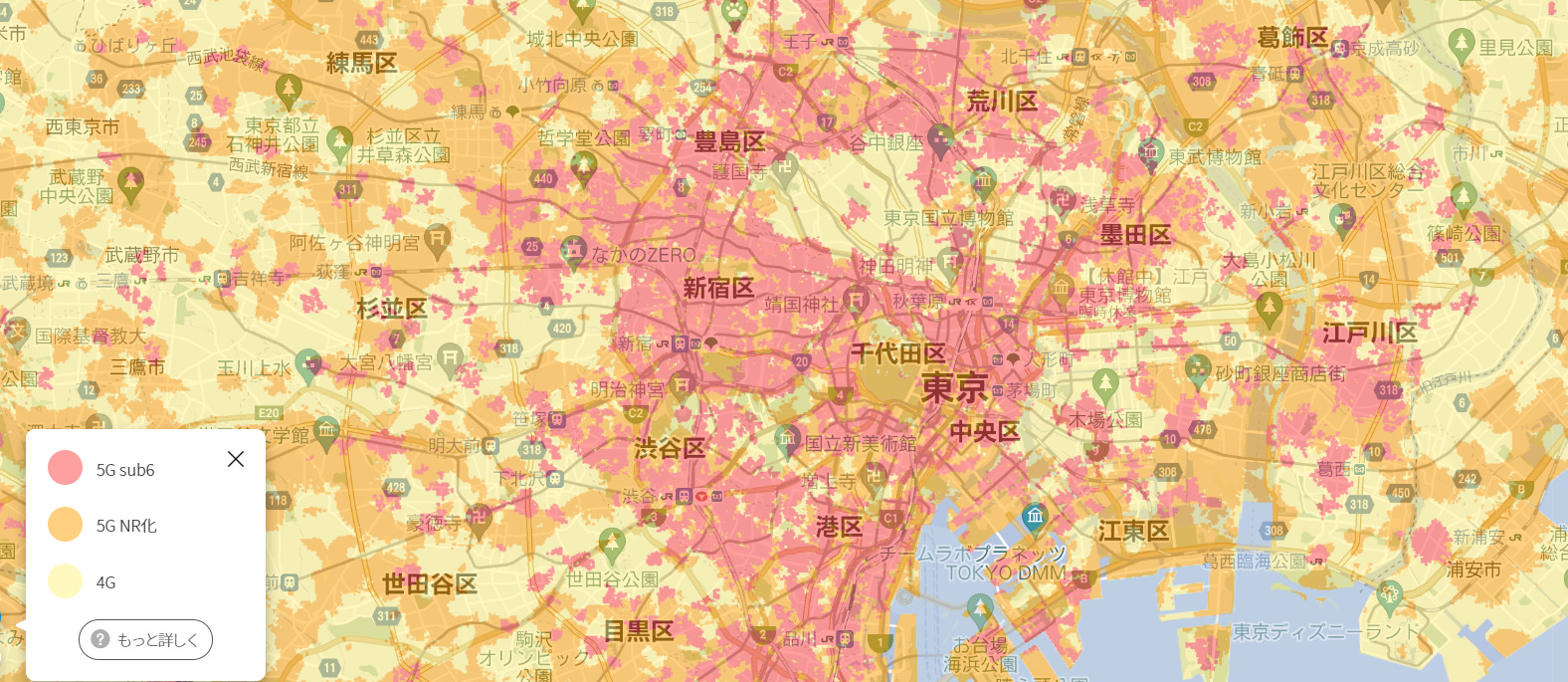
図の見方
- レッド…5G利用エリア
- オレンジ…5G NR化エリア
- イエロー…4Gエリア
このいずれかに該当していればWIMAX自体利用することは可能です。
でも、5G NR化エリアや4Gエリアでどのくらい通信速度がでるのか?これは試してみないと分かりませんね。
むしろ、現在契約中の通信回線よりも通信速度が遅い可能性だってあるのです。
実際に我が家で計測したところ、WIMAXは楽天モバイルとあまり変わらなかったです。
もしもTry WIMAXで試さずにWIMAXの契約をしてしまったら…

5Gも4Gも全然変わらんじゃないかーい
と、あまりのショックに動けなくなったことでしょう。
WIMAXは8日以内での契約解除が可能!でも…
WIMAXは規約上、SIMカードが自宅に届いてから8日以内に申し出すれば契約を解除することができます。
でも8日以内というのはちょっと期間が短すぎます。
その点、Try WIMAXのお試し期間は約2週間。設定作業や通信の確認作業などじっくりと取り組むこともできます。
Try WIMAXでできること
Try WIMAXで以下のことが確認できます。
- ルータのレンタルが可能
- お試し期間は2週間弱
- 現状のホームネットワークを再現できる
WIMAXが使えるルータを無料でレンタルできるほか、自宅内のスマホやパソコンなどすべての機器を接続することができます。
特に利用制限もないですし、ルータの設定変更も自由です。
まさに本番さながらのホームネットワークを再現してWIMAXを試すことができるのです。
実際に使ってみたらこんなはずじゃなかった…
ありがちなこんな失敗もTry WIMAXで回避できるはずです。
Try WIMAXの申込みから返却までの流れ
それではさっそくTry WIMAXのやり方についてまとめてみましょう。
Try WIMAXの手順
① 事前準備
② サイトからの申込み
③ 申込み翌日に機器が到着
④ 2週間ひたすらおためし
⑤ 期限内に宅急便で返却
申込み前に準備するもの
申込みする前に手続に必要なものを準備しておきましょう。
- メールアドレス
- スマートフォン
- クレジットカード
またルータもレンタルすることになります。
屋外に持ち出せるモバイルルーターか
自宅で使えるホームルーターか
どちらをレンタルするかも事前に決めておきましょう。
Try WIMAXにアクセスする
Try WIMAXのウエブサイトにアクセスします。
- メールアドレス
- スマホの電話番号(認証用)
仮登録完了メールが届く
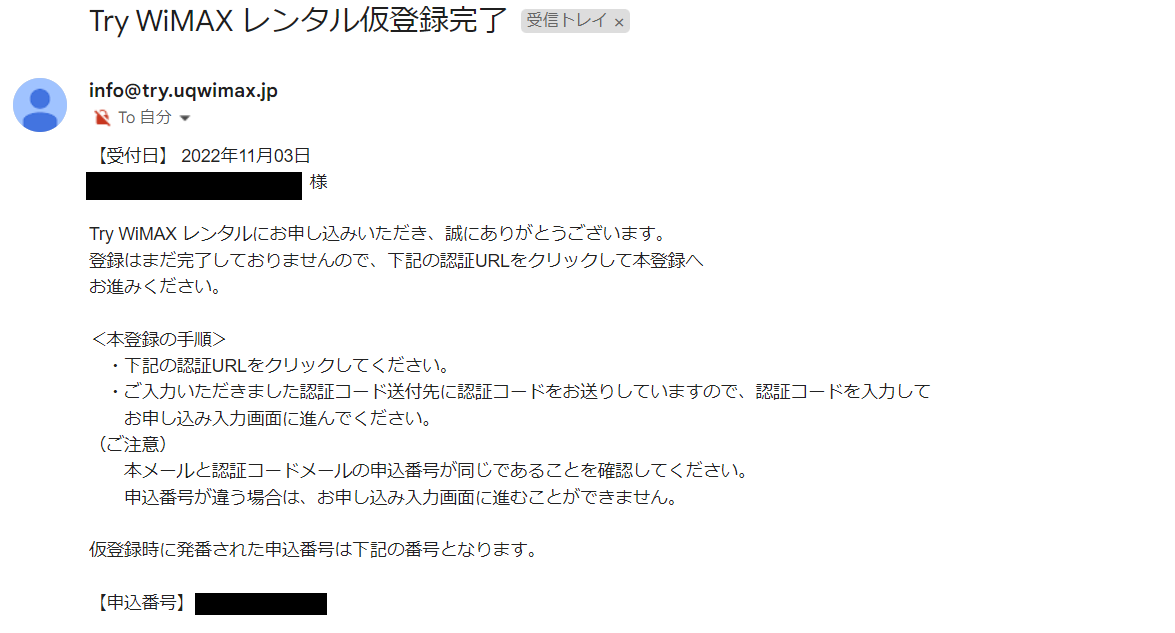
メールに掲載されているリンクからTry WIMAXのウエブサイトにアクセスし、スマホに送られてくる認証コードを入力します。
必要事項を入力する
次に必要な事項を入力します。
- 住所
- 氏名
- メールアドレス
- 電話番号
- クレジットカード番号
次にレンタルしたい機器を選びます。
- モバイルルータ
…Galaxy 5G mobile Wi-Fi - ホームルーター
…Speed Wi-Fi HOME 5G L11
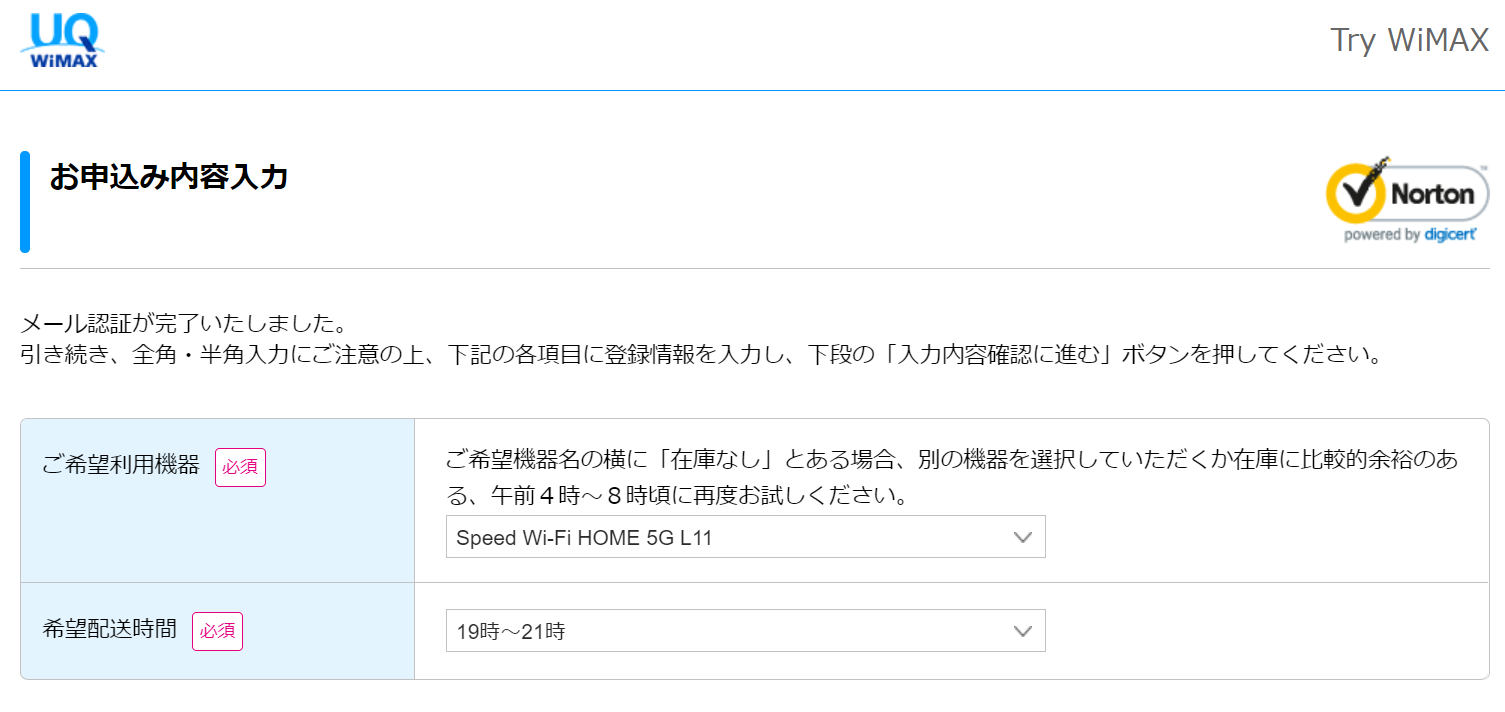
在庫がない場合があるので注意が必要です。我が家ではホームルーターとして活用予定なので、L11をチョイスしました。
次にアンケートに回答します。
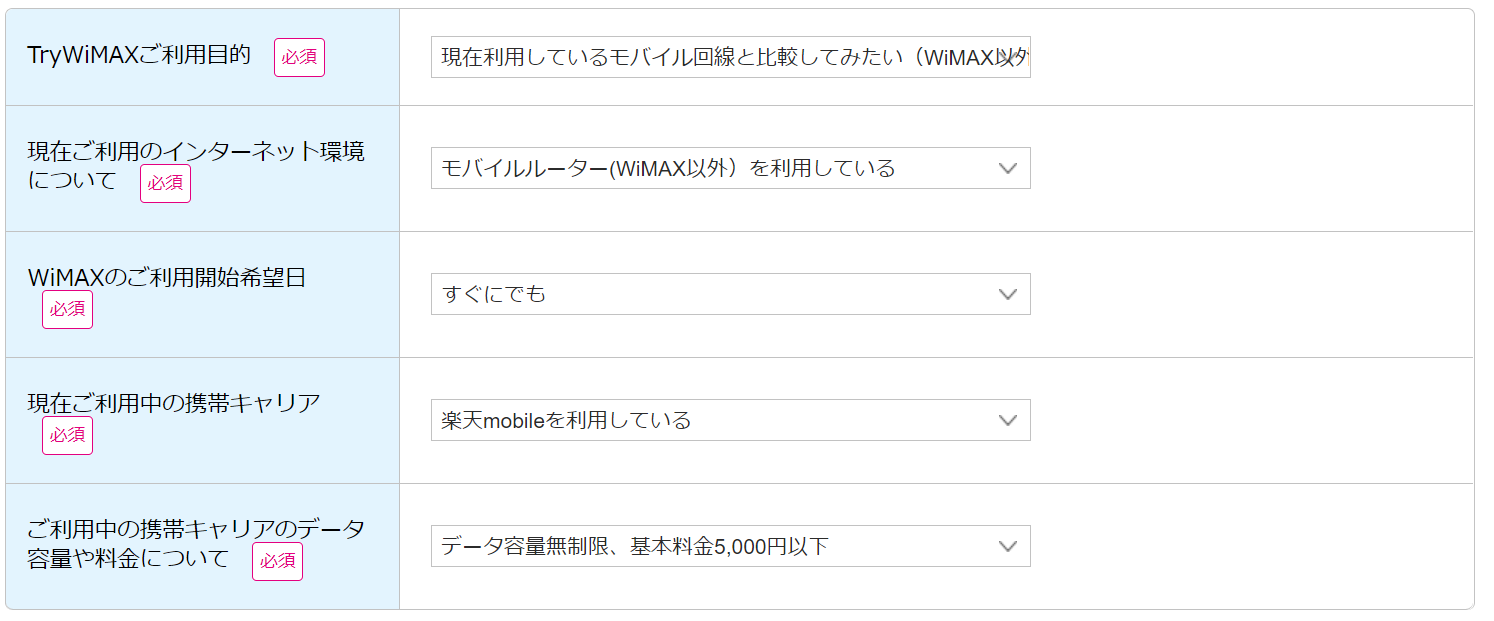
私の場合はこんな感じです。すべて入力を完了したら送信して申込み完了です。
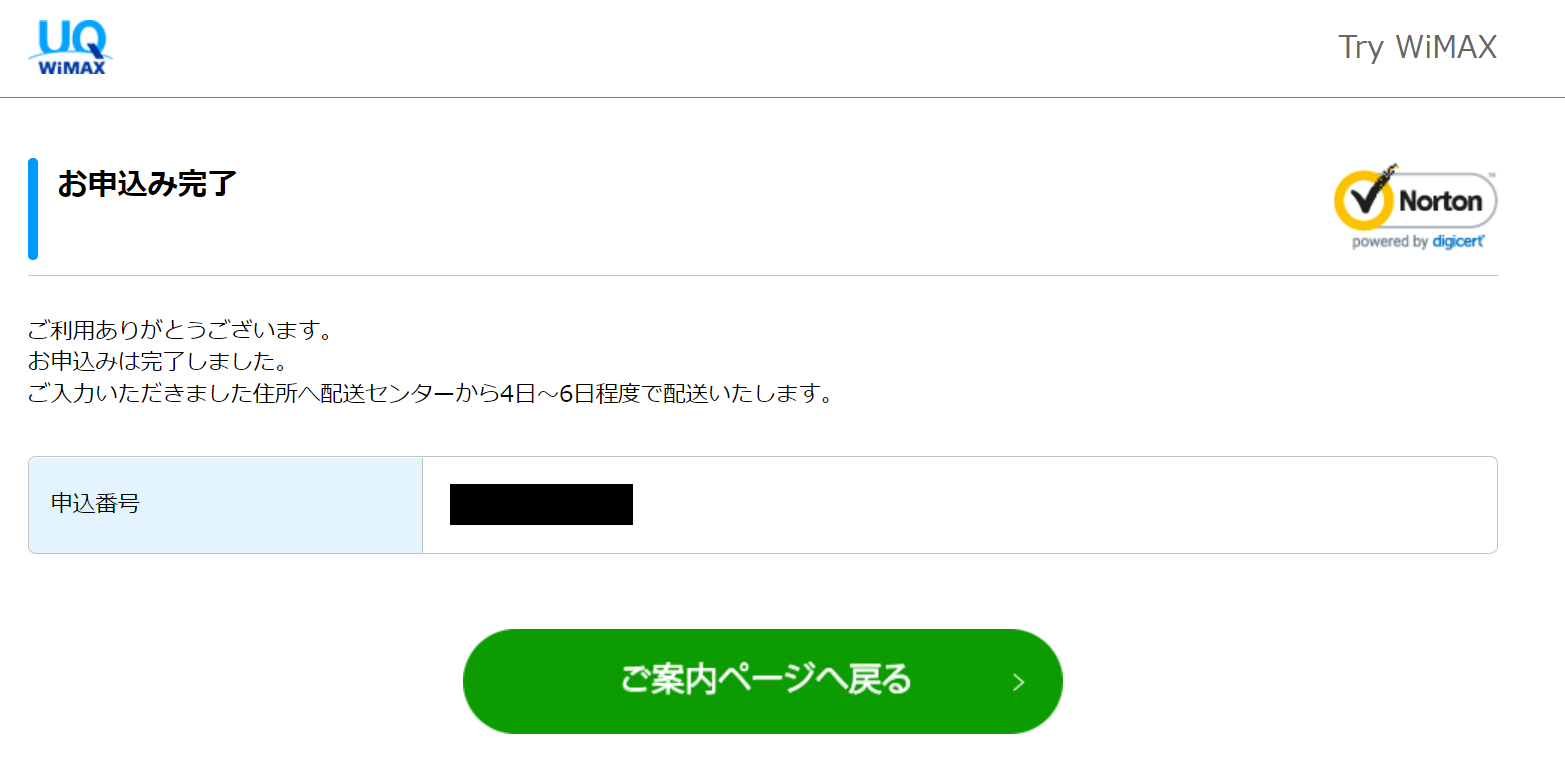
メールにも登録完了メールが届きます。
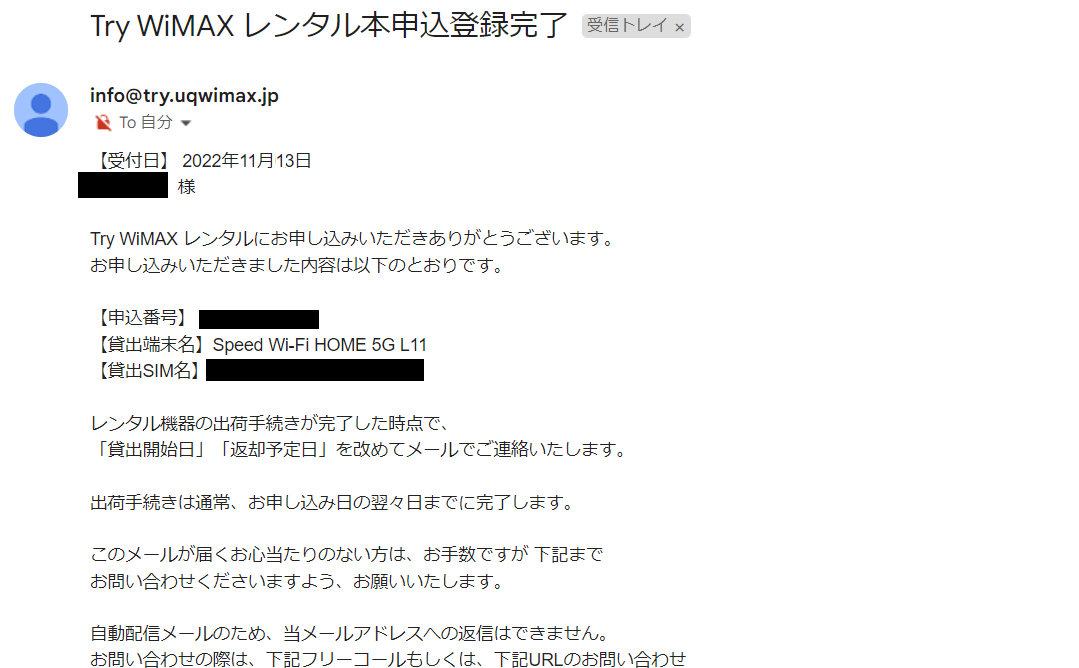
WIMAX一式が自宅に到着する
手続きを行った翌日にホームルーターなどWIMAX一式が自宅に届きました。いやあ、想像以上に早い!
Try WIMAXを開封してみる
見た目は普通の段ボールです。
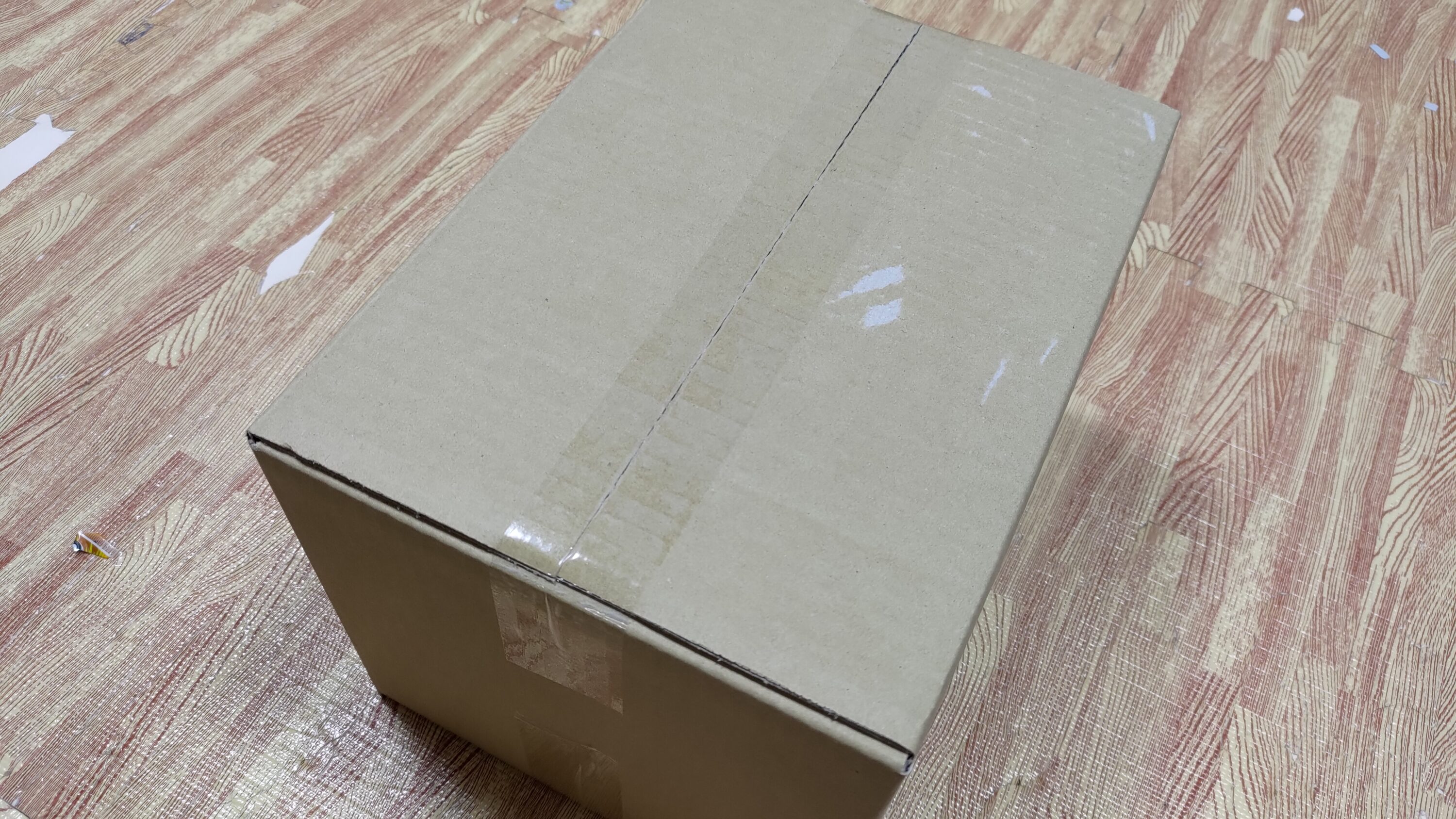
この段ボールは返却時に使用します。中に入っている緩衝材もきちんと保管しておきましょう。
段ボールの中身はこんな感じ。

外観の箱はとてもきれいです。あと説明書きが2枚同梱されていました。

中身はこんな感じ。レンタル品とは思えないくらいキレイな本体です。
配送された商品
- L11本体
- ACアダプター
- 白いLANケーブル
- SIMカード
- SIM取り出し用ピン
L11の初期設定を行う

初期設定と言っても超簡単です。以下の4つのステップで利用可能です。
- コンセントに接続する
- 初期化する
- コンセントを抜いてSIMカードを入れる
- コンセントを入れなおす
これなら誰にでも設定できちゃいますね。
手順1:コンセントに接続する
同梱されている電源用のケーブルをL11本体と自宅のコンセントに接続します。
手順2:初期化する
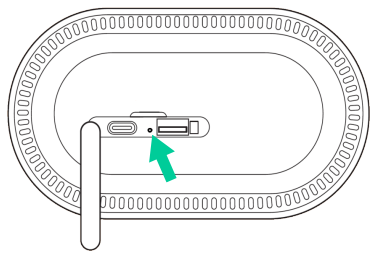
ホームルーターを工場出荷状態に戻します。本体底の部分に小さな穴があります。これをピンで3秒以上押します。
すると本体正面のランプが全て点灯します。これで初期化は終了。
手順3:SIMを挿入する
いったん本体から電源ケーブルを抜いて、SIMを挿入します。
向きを間違えないように注意しましょう。
手順4:本体の電源を入れる
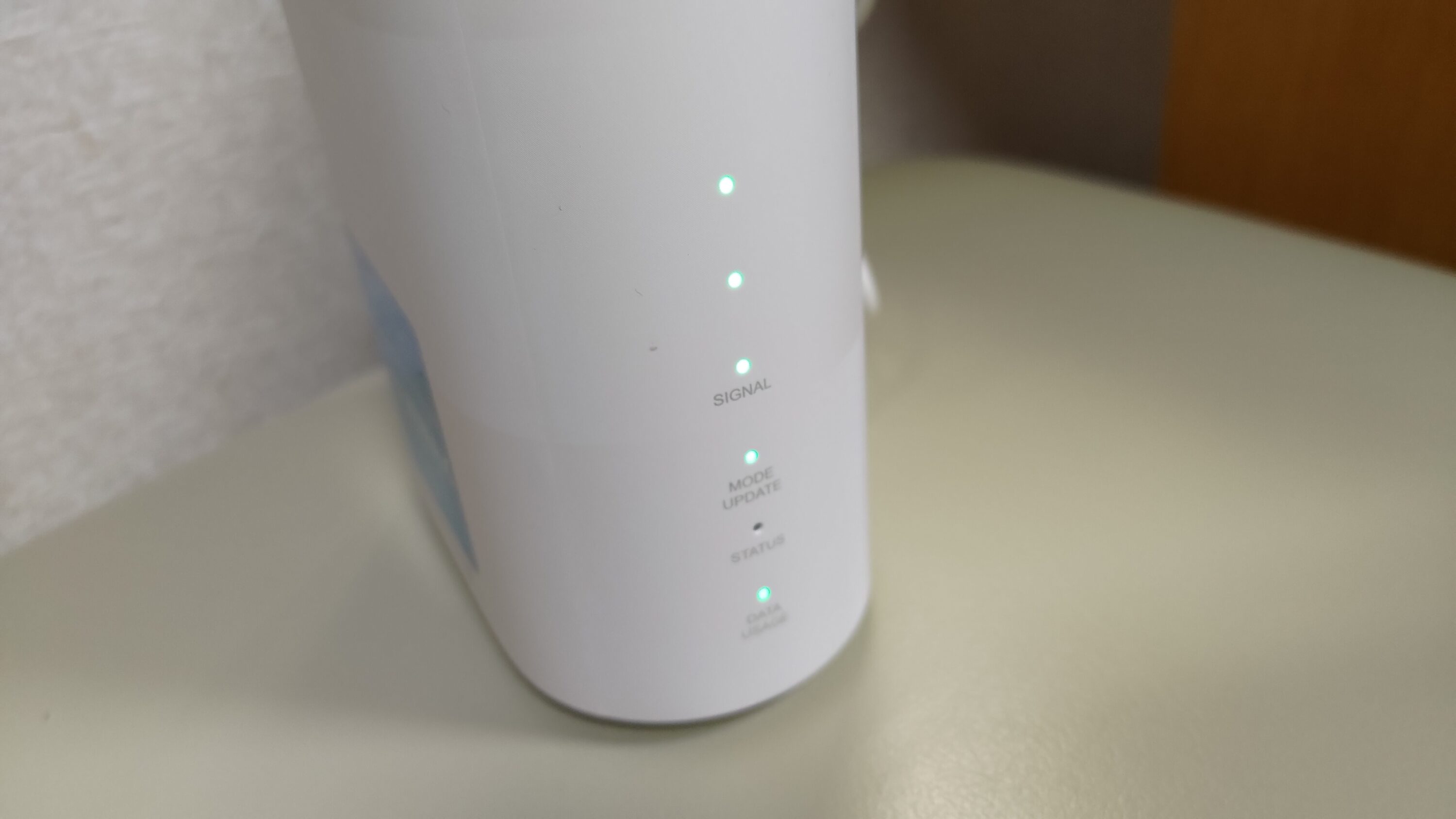
再度本体に電源ケーブルを挿して通電します。ランプが点灯したらこれで設定完了です。
あとはひたすら使ってみる
初期設定が完了すれば後はひたすら試してみましょう。
接続するSSID
- SPWH_L11_XXXXXX_5G
- SPWH_L11_XXXXXX
※接続時のパスワードは10桁。本体の底に記載があり
「5G」とあるほうが5GHz帯、ないほうが2.4GHz帯です。
両方接続して通信速度の比較をしてみると新たな発見もありそうです。
L11の設定を覗いてみたい
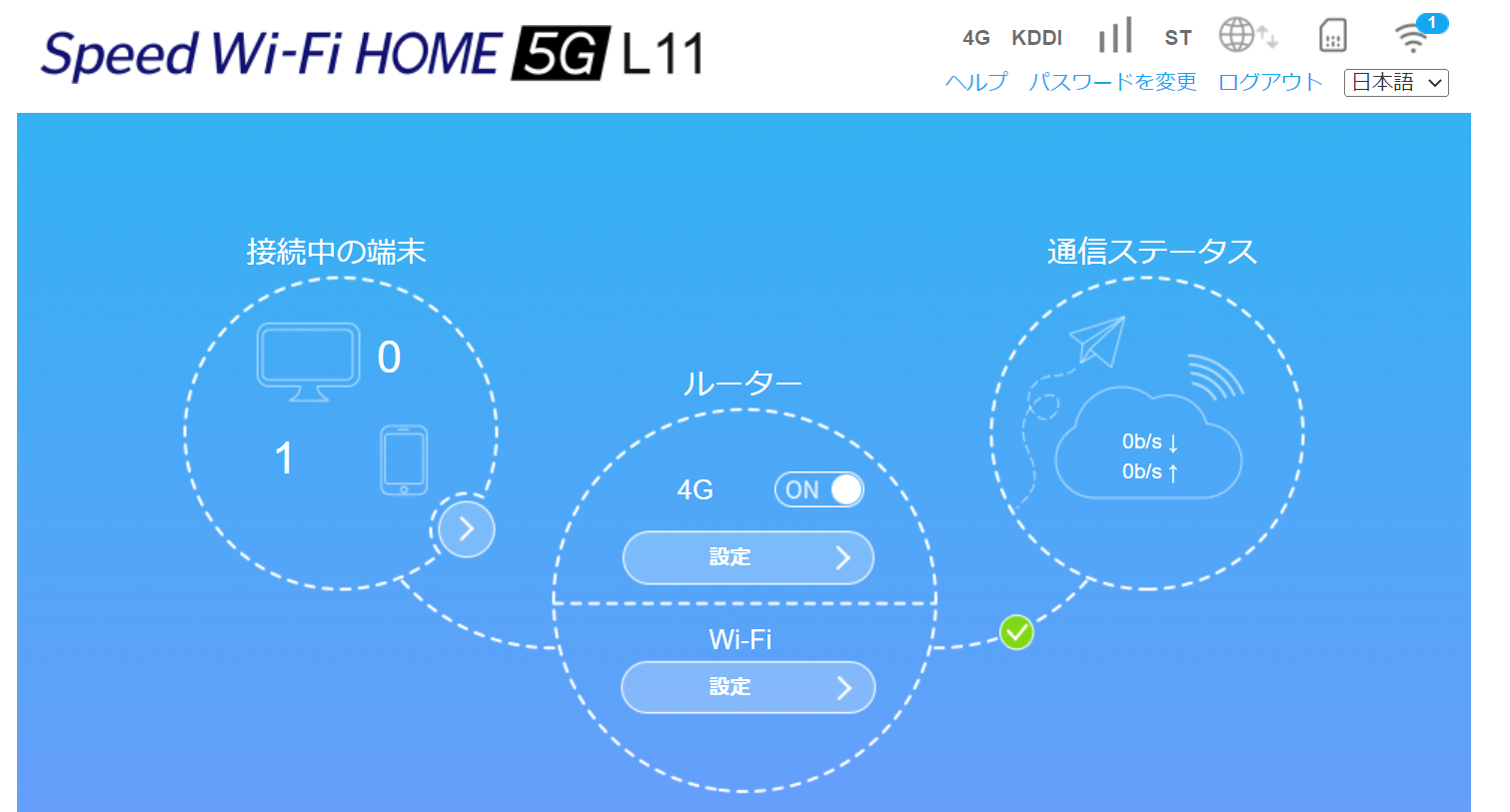
ホームルーターL11の設定を覗いてみたい場合は…
- パソコンまたはスマホのブラウザを開く
- アドレスの部分に192.168.0.1と入力する
- パスワード数字4桁を入力(本体の底に記載あり)
これでL11に設定されている内容を確認できます。
注意点
クレジットカードから引落し履歴が入る
手続きを行うとクレジットカード会社から引落しがあった旨の連絡がありました。
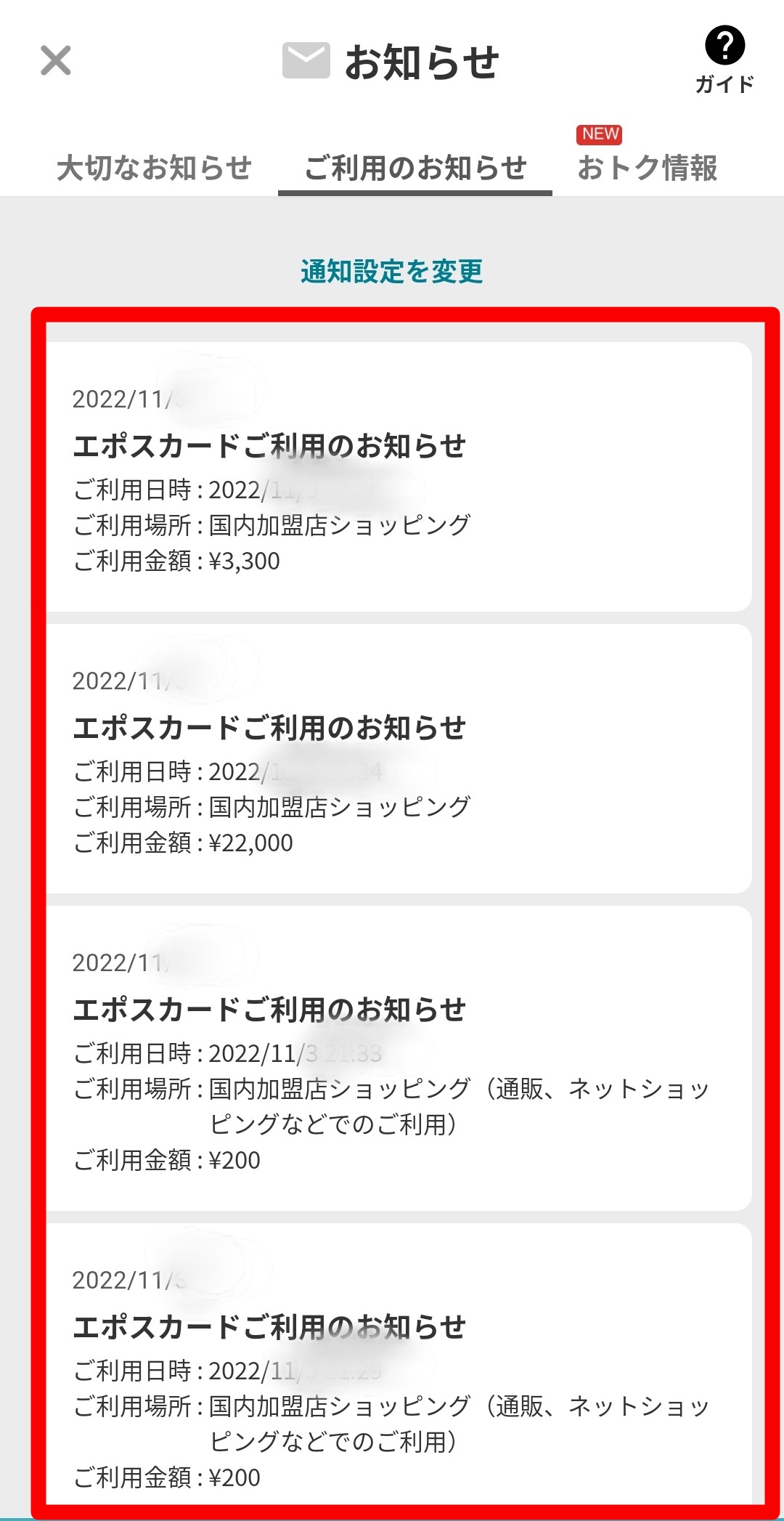
こちらはエポスカードの利用履歴です。
何回かに分けてご利用のお知らせが届きました。
これが届いたときには少々驚いたのですが、UQ WIMAXのサイトにはこんな記載がありました。
お申し込み手続き完了後、ご登録いただいたクレジットカードのショッピング利用枠を一時的に機器購入代金相当額分確保させていただきます。
UQ WIMAX よくある質問より抜粋
基本的にルールどおりに使う分には、実際にお金を引き落とされることはありません。
利用できる期間は2週間以内
Try WIMAXでお試しできる期間は2週間とされます。
ただ実際はUQ WIMAXから発送した期日が起点になるようです。
試用期間の考え方
- UQ WIMAX発送日…11月8日
- 自宅に到着した日…11月10日
- 返却期限…11月24日
実質2週間も利用できません。期限以内にきちんと返却できるようにしましょう。
前回利用から半年以上経過しないと使えない
Try WIMAXは前回使ってから180日以上経過しないと使えないことになっています。
無料で使える便利なサービスですが、これを悪用する方への対策と思われます。
WIMAXの利用可能エリアは順次拡大中です。一度使うと当面使えなくなる点は注意が必要ですね。
UQ WIMAXコールセンターから電話が入る
ホームルーターの到着日にあわせてコールセンターから電話が入ります。
内容は電波状況の確認。決して強力な営業にあうわけではないので大丈夫です。
設定方法や通信状態など確認したいことを質問してしまいましょう。
UQ WIMAXで契約をしてはいけない
お試しで使えたとしてもUQ WIMAXを契約してはいけません。
UQ は他のプロバイダに比べても値段が高いです。
もっと値段の安いプロバイダか、大型キャッシュバックキャンペーンを実施しているプロバイダと契約をするべきです。
ワタシなりに調査したところ、お得に契約できるWIMAXのプロバイダは以下のとおりです。
お得に契約できるプロバイダ
- GMOとくとくbb
- BIGLOBE WIMAX
- BIC WIMAX
- カシモWIMAX
特にこの2社がおススメです。
キャッシュバック受取り手続きも苦にしない、コスト重視型の方
→GMOとくとくbb
\GMOとくとくbbはこちら/
契約縛りなし、SIMのみ契約など柔軟にWIMAXを使いたい方
→BIGLOBE WIMAX
\BIGLOBE WIMAXはこちら/
ただしこれは私が調査した時点での情報です。
上記プロバイダを推奨する理由やWIMAXプロバイダの比較方法などはこちらにまとめています。

返却までの手順
ルータなどレンタル品一式は期限内に返却しなければいけません。ここでは返却までの手順をご紹介します。
返却の手順
- Eメールで返却依頼が届く
- ルータを初期化する
- 元通りに梱包する
- 宅急便で送る
- 返却確認のメールが届く
返却確認のメールが届く
返却期限の5日前にTry WIMAXから返却のお知らせメールが届きます。
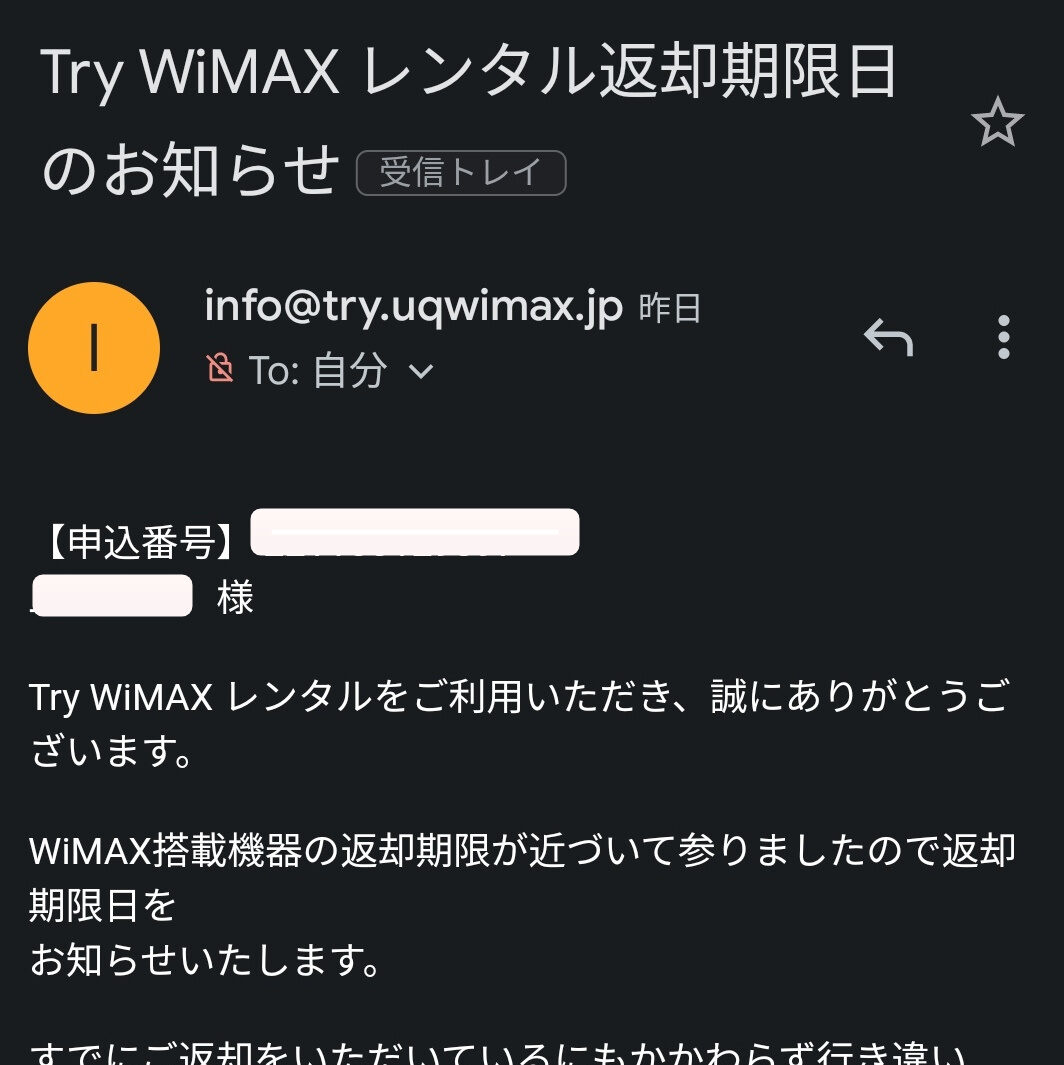
2週間無料でレンタルできますが、機器をやり取りする期間も含まれます。
実質は10日間程度思っていたほうがよいです。
ルータを初期化する
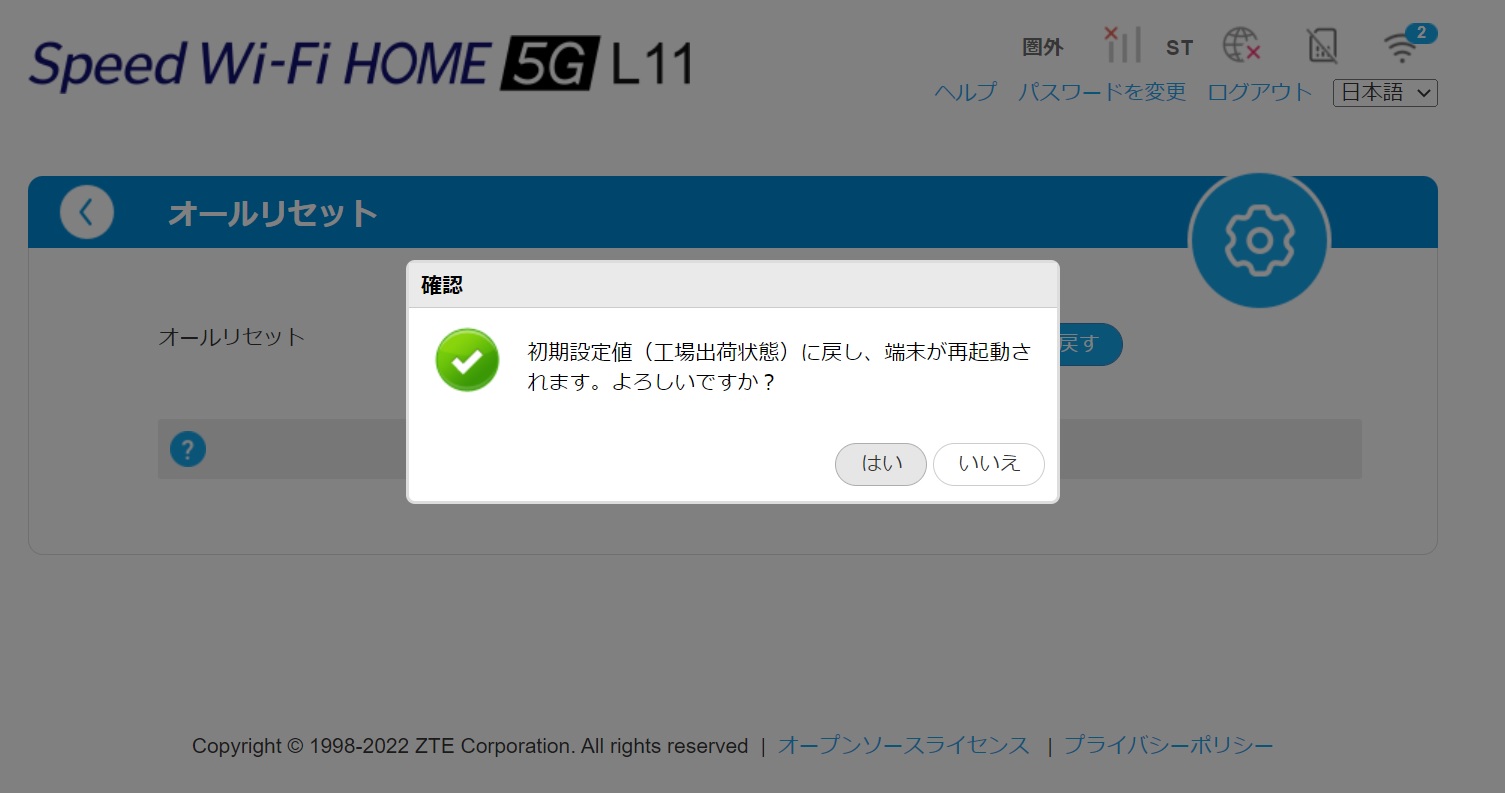
お試し期間中、ルータの設定などを変更した場合は、工場出荷状態(初期状態)に戻しておきましょう。
工場出荷状態に戻すためには2つの方法があります。
- PINで本体のリセットボタンを押す
- ルータにログインして初期化する
どちらでもやりやすいほうでよいです。
宅急便で返却する

そして期限までにルータなどレンタル品を宅急便で返送しましょう。
元通りに梱包して、同封されている着払い用紙に記入します。
あとは最寄りのコンビニに持ち込むだけ。着払いですのでもちろん料金もかかりません。
返却確認メールが届く
返送後2,3日程度で、Try WIMAXから返却確認メールが届くことになります。
これですべての手続きは完了です。
最後に

ということで今日は、契約前に試しておきたいTry WIMAXの概要や手順などをまとめてみました。
例えば格安SIMなどは実際に使ってみないとデータ通信の品質は分かりません。
これってユーザ側にリスクがあって、とても不公平な状態です。
その点、Try WIMAXは、事前にWIMAXの通信速度を測定できる素晴らしいサービスです。
WIMAXを検討している方、無料だからって警戒する必要はありません。
また、申し込もうと心に決めている人でも、めんどくさがらずに、こうした無料サービスをフル活用することをお勧めします。
今日も最後までお読みいただきありがとうございました。今回の記事があなたの賢いお買い物のお役に立てると嬉しいです。
それでは楽しいモバイルライフを!